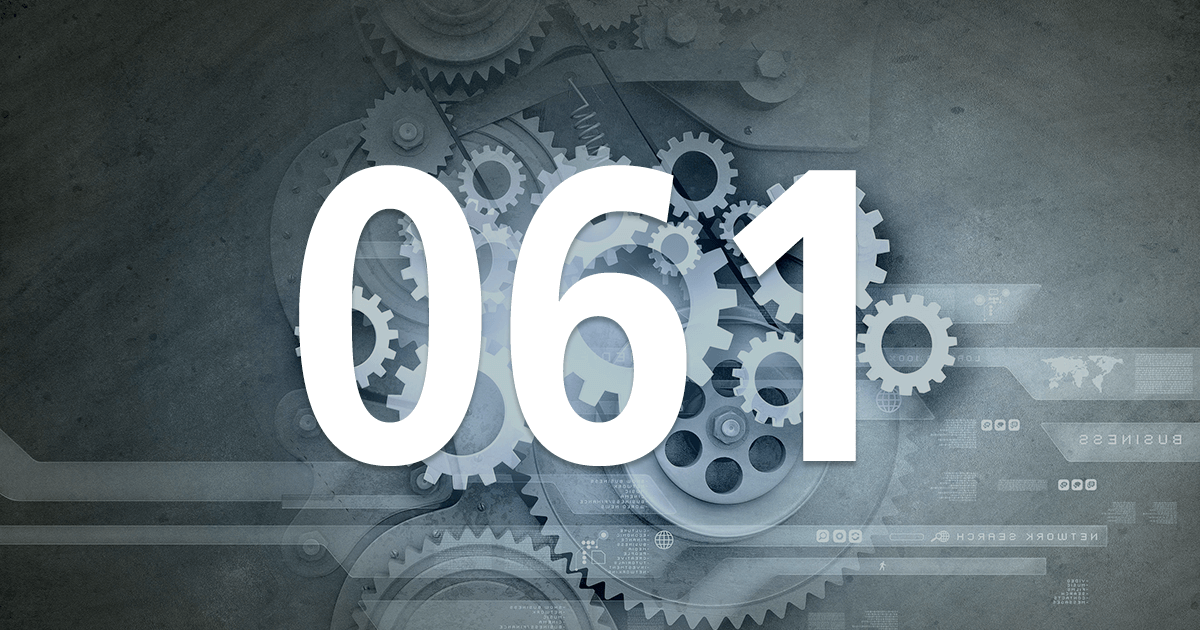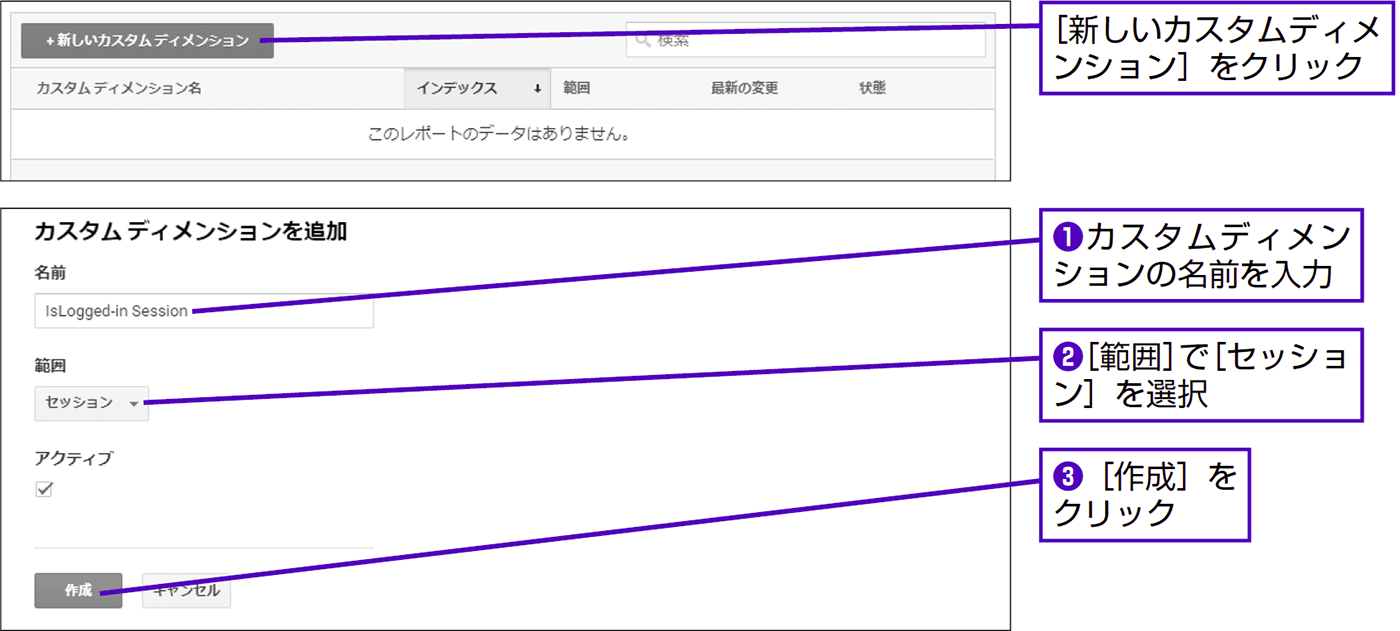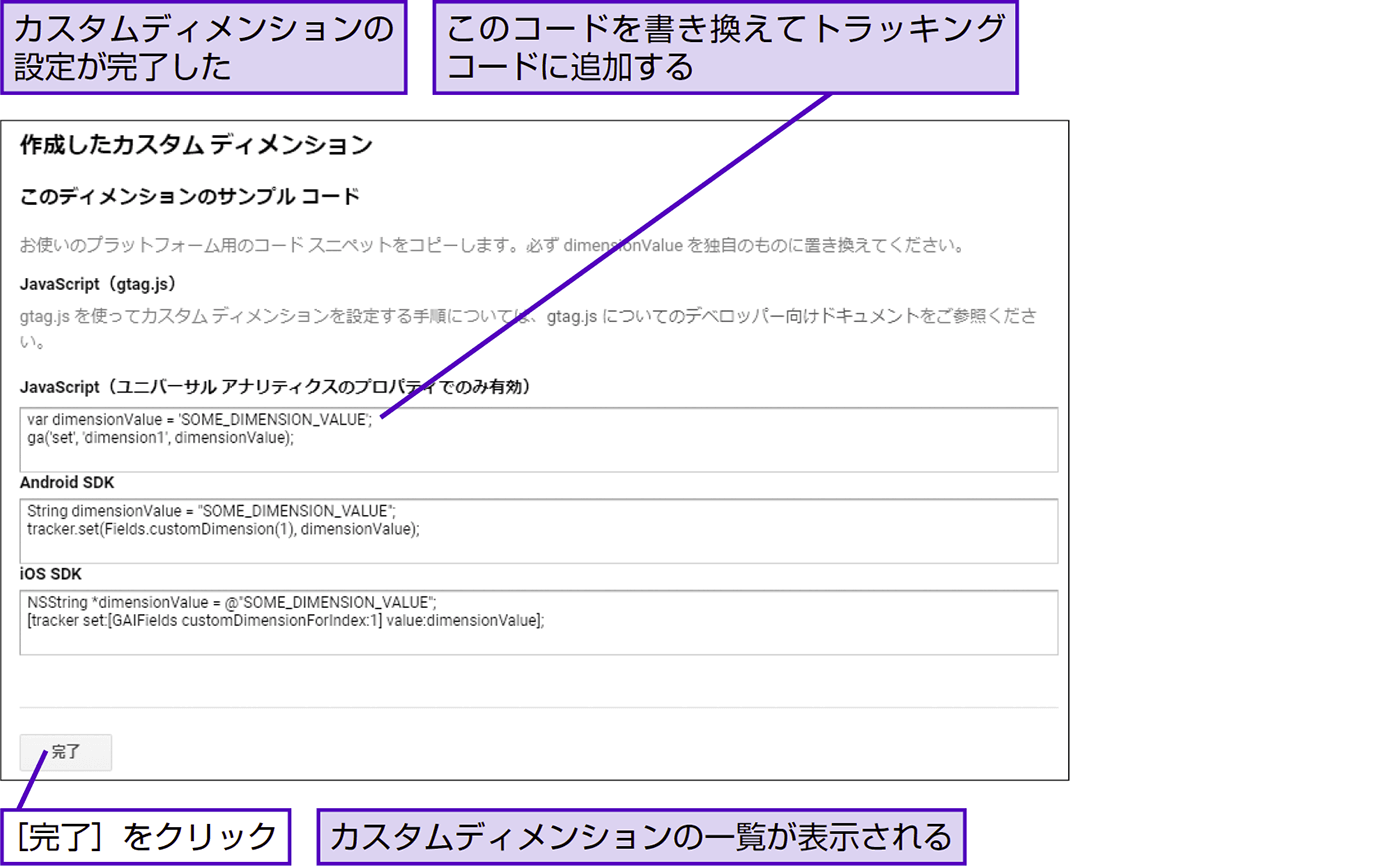061 カスタムディメンションの設定
ログインセッションと非ログインセッションを区別する
ECサイトや投稿型のサイトでは、ユーザーを会員と非会員に分けて、会員には専用のマイページや機能を提供しているのが主流です。ログインした状態でのサイト利用は深いコミットのサインであるとともに、投稿などがしやすい状態を示します。そのため、ユーザーがどちらのログイン状態でサイトを利用しているのかがポイントになってきます。
ユーザーのログイン状態を区別するには、プロパティの設定で作成できるカスタムディメンション(ワザ092を参照)を利用します。以下の手順では、例として「IsLogged-in Session」をインデックス「1」のカスタムディメンション(dimension1)として作成しています。
管理 > カスタム定義 > カスタムディメンション
前のページにある手順2の[範囲]には複数の種類がありますが、ログインしたサイト利用状況はユーザーではなくセッションに紐付くため、[セッション]を選択するのが適当です。また、最後に表示されたコードは「dimensionValue」の部分を書き換えて、以下の例のようにGoogleアナリティクスのトラッキングコードに追加します。このコードはログイン後のページのみに挿入する必要があるため、システムの改修が求められます。
7:setコマンド。dimension1(インデックス1のカスタムディメンション)に値「Logged-in」を記録する
サイトによっては、ログイン状態のブラウザーにはファーストパーティCookieを持たせる場合があります。その場合は、Cookieの有無によって上記の7行目を書き出すようにシステム側で対応すると、より網羅的にログイン状態のユーザーやセッションの数を捕捉できるようになります。
以上により、カスタムディメンション「IsLogged-in Session」の値として「Logged-in」を付与することで、ログイン状態のセッションを記録できます。なお、同時に未ログインのセッションも記録したい場合は、未ログイン状態の(Cookieが存在しない)ブラウザーに対して以下のコードを実行すれば、値「Not-Logged-in」が付与されます。
ga('set', 'dimension1', 'Not-Logged-in');
1:dimension1において「Not-Logged-in」セッションの記録を行う。先述のコードの7行目と差し替える形で挿入する。1つのセッションの中で、ログイン、非ログインが混在する場合は、あとから有効になったステータスが記録される
ポイント
- 上記の例のように設定すると、カスタムレポートのディメンションや標準レポートのセカンダリディメンションとして「IsLogged-in Session」を適用することで、ログイン状態ごとの各種指標を確認できるようになります。
- カスタムディメンションは、ビューに対するフィルタの条件として利用することもできます。例えば「IsLogged-in SessionがLogged-inに一致」という条件でフィルタを適用すれば、ログインしたセッションだけのビューを作成できます。
![]()
実装の難易度は高いですが、ログインと非ログインで有意な違いが予想されるなら検討しましょう。
本コンテンツは、インプレスの書籍『できる逆引き Googleアナリティクス 増補改訂2版 Web解析の現場で使える実践ワザ 260』を、著者の許諾のもとに無料公開したものです。記事一覧(目次)や「まえがき」は以下のリンクからご覧ください。
- 本書発行時点(2017年11月)の情報に基づいています。
- 本書は2色刷のため、画面はグレースケールとなります。